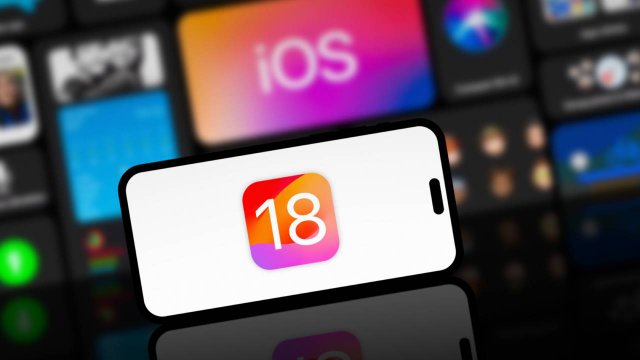iOS 18 è l’ultima versione del sistema operativo di Apple lanciata dall’azienda e porta con sé tantissime novità. Una volta installato sul proprio dispositivo, si possono iniziare a sperimentare le nuove funzionalità e i cambiamenti, la maggior parte dei quali possono essere ritrovati in un design e in un’interfaccia sempre più personalizzabile.
Le novità apportate da iOS 18 potrebbero, a prima vista, passare inosservate. Tuttavia, sono tutte da sperimentare. Per poter godere dei cambiamenti di iOS 18, occorre cambiare personalmente e manualmente alcune impostazioni, che possono migliorare l’aspetto del proprio dispositivo e renderlo più facile da utilizzare.
Scopriamo quali sono le impostazioni da cambiare per avere uno smartphone personalizzato e per poter sfruttare al massimo le potenzialità di iOS 18.
-
1. IOS 18, come modificare il Centro di Controllo
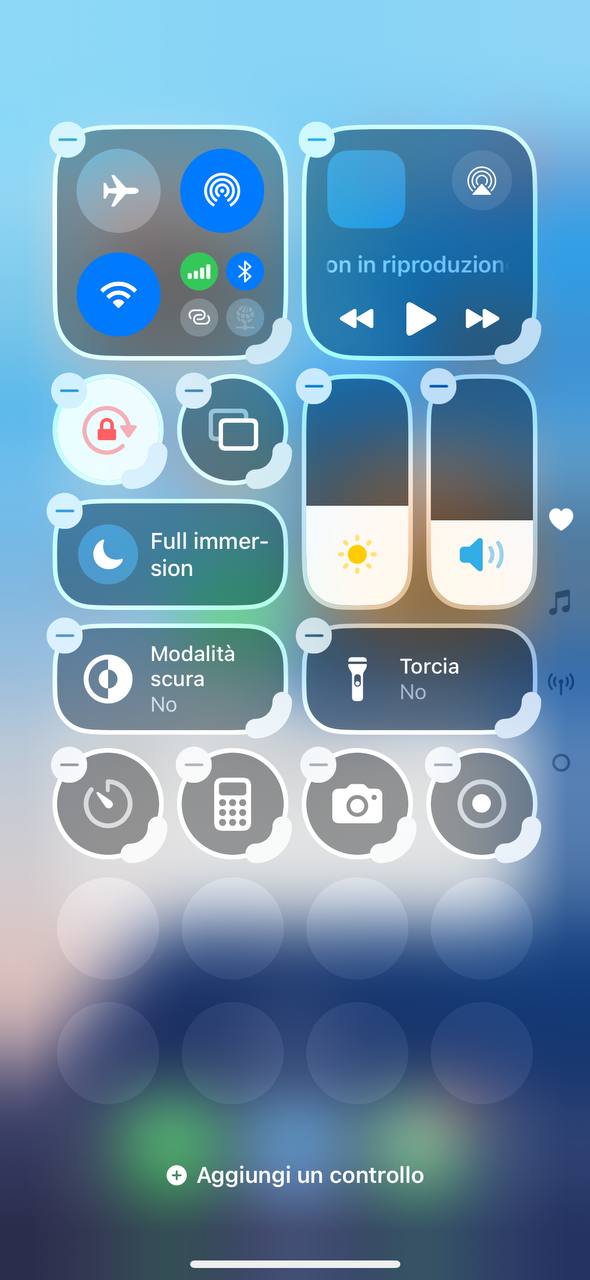
Screenshot Fastweb Plus
Tra le novità più importanti arrivate sui dispositivi Apple con iOS 18 è la rivisitazione del Centro di Controllo, diventato estremamente funzionale.
Se in passato il Centro di Controllo aveva un aspetto standardizzato ed era racchiuso tutto in un’unica scheda, oggi questa sezione si presenta agli utenti in maniera completamente differente. Innanzitutto, si possono visualizzare tre gruppi differenti, in cui trovare impostazioni specifiche a cui accedere con pochi clic.
C’è una scheda dedicata ai Preferiti, in cui si trovano le impostazioni che vengono modificate di frequente e gli strumenti più utilizzati, come il volume, la luminosità o la torcia. C’è, poi, una scheda dedicata alle riproduzioni multimediali e una alla connettività.
La scheda dei preferiti è quella da modificare non appena si aggiorna il dispositivo a iOS 18. Questa sezione è completamente modificabile: si possono aggiungere tutti i controlli che si desiderano e rimuovere quelli che non sono ritenuti importanti.
Ma non finisce qui. Le icone di ogni controllo possono essere modificate nella dimensione, diventare più grandi e facilmente individuabili, o più piccole. Ciò rende il Centro di Controllo altamente efficiente in relazione alle specifiche esigenze dell’utente.
Per poter modificare la scheda dei preferiti del Centro di controllo è sufficiente aprire il Centro di controllo, tenere premuto su una parte dello schermo e apportare le modifiche che si desiderano. Per rimuovere un controllo già posizionato sulla schermata, cliccare sul pulsante [-] posizionato in corrispondenza del comando sul quale si vuole agire.
Per aggiungere altri pulsanti e strumenti, fare clic su Aggiungi un controllo. Per modificare le dimensioni, trascinare l’angolo del riquadro verso l’esterno (per ampliarlo) o verso l’interno (per ridurlo). Per spostare un’icona, spostarla nel punto in cui si desidera venga collocata.
-
2. IOS 18, come modificare la Schermata home e la Schermata di blocco
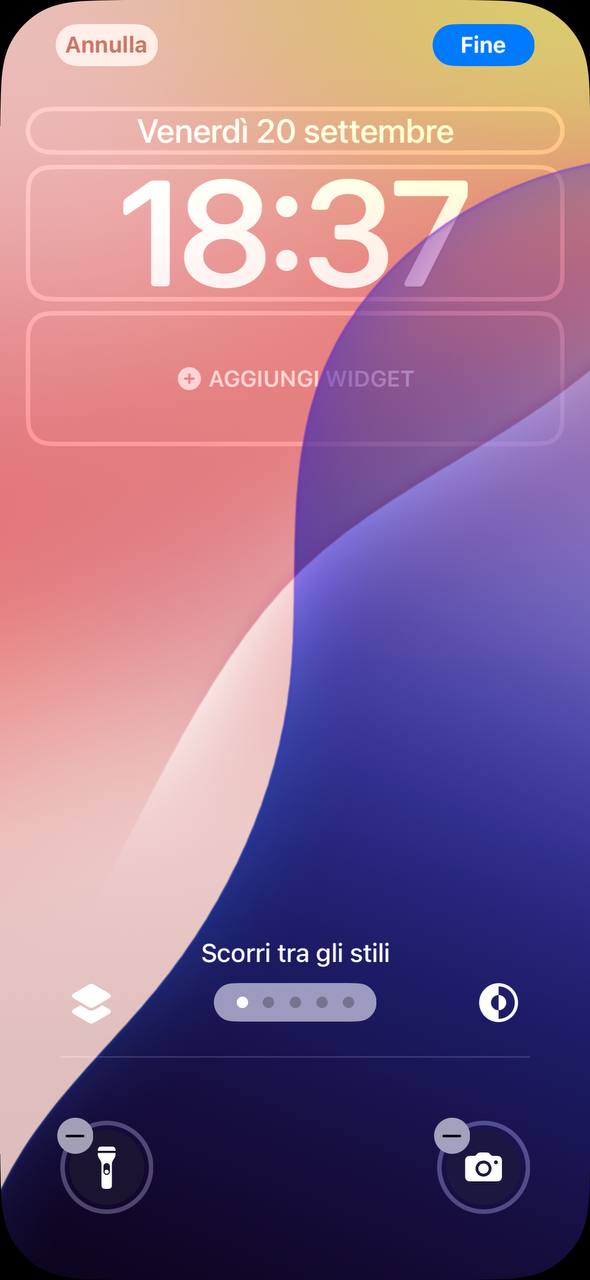
Screenshot Fastweb Plus
Oltre al Centro di Controllo, con iOS 18 si possono personalizzare anche la Schermata home e la Schermata di blocco in una maniera prima non concessa, almeno fino a questo aggiornamento. Tenendo premuto sulla Schermata home è possibile accedere alle impostazioni relative a questa sezione.
Premendo il tasto [-] su possono rimuovere le icone non ritenute utili e alcuni riquadri si possono ampliare o ridurre di dimensione. Ma le novità arrivano cliccando sul pulsante Modifica e, poi, su Personalizza.
Si possono, ora, scegliere le dimensioni delle icone, facendo clic su Piccole o Grandi. Si può altresì scegliere lo stile, premendo su Chiaro, Scuro, Automatico o Con Tinta. Se si preme su quest’ultimo pulsante, sarà necessario scegliere il colore delle icone e la sua intensità.
Per modificare la schermata di blocco, tenere premuta su quest’ultima e, poi, scegliere la voce Personalizza. Selezionare la Schermata di blocco. A questo punto si può scorrere tra diversi stili, modificare il modo in cui vien visualizzato l’orario o la data e aggiungere dei widget.
Si può anche sostituire i due comandi posizionati nella parte inferiore della schermata, rimuovendoli e sostituendoli.
Per rimuoverli fare clic sul tasto [-]. Per aggiungerne uno nuovo fare clic sul pulsante [+] e scegliere un controllo tra quelli presentati dal dispositivo. Una volta terminate le modifiche, cliccare su Fine.
-
3. IOS 18, come proteggere i contenuti personali presenti sul dispositivo
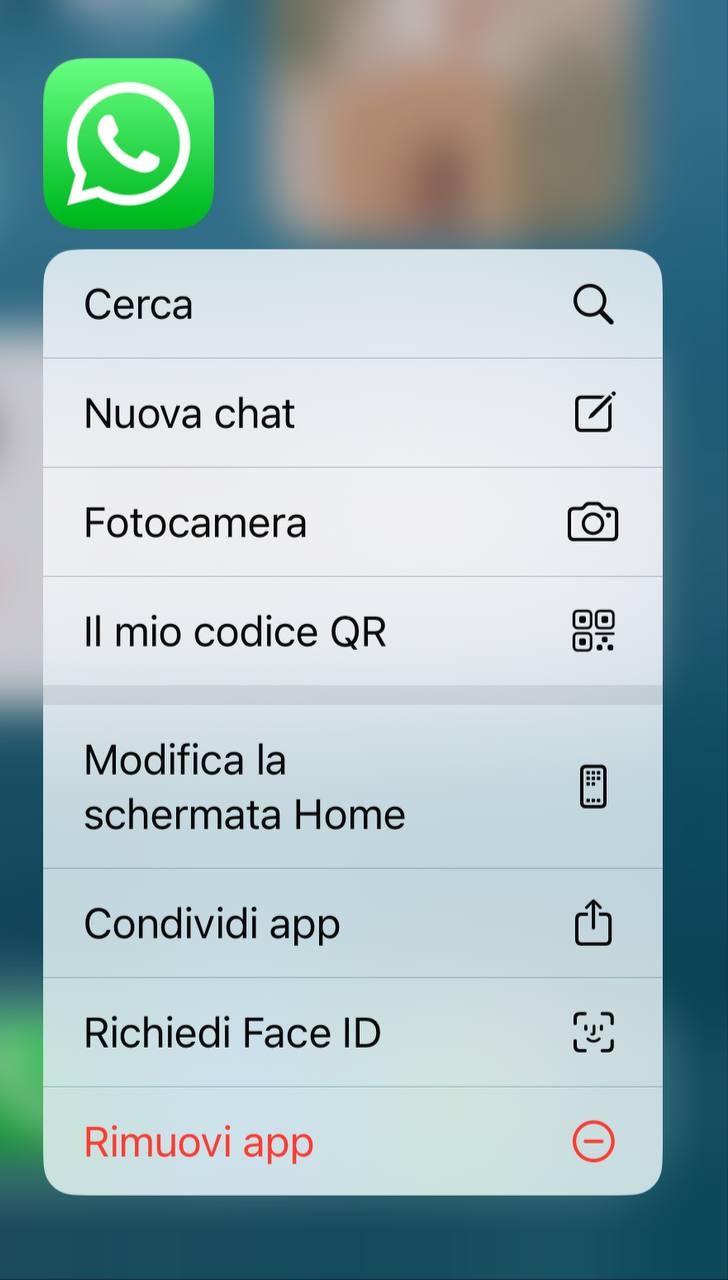
Screenshot Fastweb Plus
La tutela della privacy è stata una priorità per gli sviluppatori di Apple che hanno lavorato a iOS 18. Hanno così aggiunto delle interessanti impostazioni, attivabili direttamente dall’utente, per consentire a quest’ultimo di proteggere i contenuti personali e le applicazioni.
In particolare, può ostacolare l’accesso a quest’ultime da parte di sconosciuti o persone non autorizzate, tenendo le informazioni a riparo da sguardi indiscreti. Per farlo, può attivare l’opzione Richiedi Face ID per ogni app a cui vuole aggiungere un ulteriore livello di protezione.
Farlo è molto semplice. È sufficiente fare clic e tenere premuto su un’applicazione presente nella schermata home e, poi, premere su Richiedi Face ID. Si potrà accedere all’applicazione solo con la scansione del proprio volto o con il codice personale necessario per sbloccare il dispositivo.
Per saperne di più: IOS, caratteristiche del sistema operativo Apple